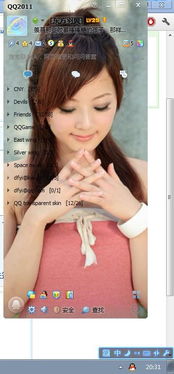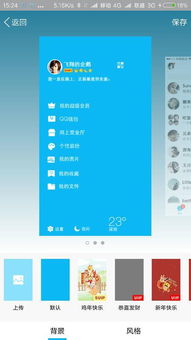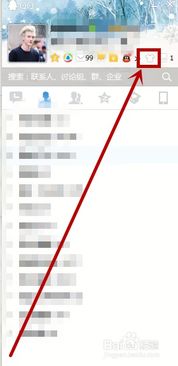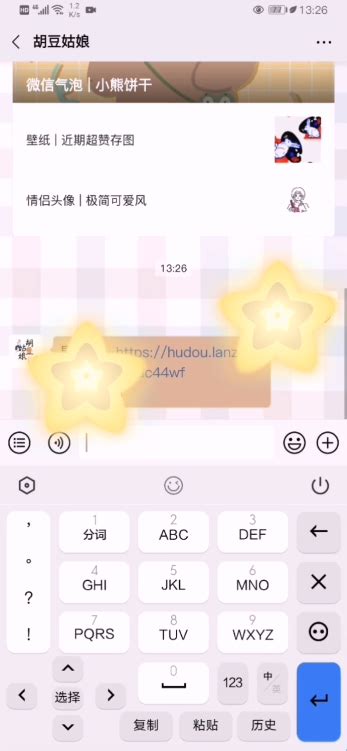轻松学会!新版QQ更换皮肤全攻略
在新版QQ中,更换皮肤是一项简单而有趣的功能,可以让用户的聊天界面更加个性化,符合自己的审美和心情。无论是选择QQ自带的皮肤,还是从相册中挑选喜欢的图片作为皮肤,甚至进行自定义设计,都能轻松实现。下面将详细介绍如何在新版QQ中更换皮肤,帮助用户打造独一无二的聊天界面。

登录QQ
首先,需要确保已经成功登录新版QQ。如果还未登录,可以双击QQ图标,打开QQ软件,输入账号和密码,登录到QQ账号。登录成功后,会看到QQ的主界面。

通过侧边栏设置皮肤
对于大多数用户来说,通过QQ侧边栏设置皮肤是最直接、最便捷的方式。
1. 打开侧边栏:在手机或电脑的QQ主界面中,找到并点击侧边栏。侧边栏通常位于屏幕的一侧,可以通过滑动或点击相应按钮打开。
2. 进入个性装扮页面:在侧边栏中,找到并点击“个性装扮”选项。点击后,会进入个性装扮页面,这里有多种不同的设置选项,包括主题、气泡、字体等。
3. 选择主题:在个性装扮页面中,点击“主题”选项。此时,会展示多种不同的皮肤供用户选择。这些皮肤可能包括不同颜色、图案和风格的设计。
4. 选择并设置皮肤:浏览并选择喜欢的皮肤,点击“立即装扮”或“立即设置”按钮。此时,QQ界面会立即更换为所选的皮肤,展示出个性化的聊天界面。
通过头像或个性化装扮页面设置皮肤
除了侧边栏,用户还可以通过QQ头像或个性化装扮页面来设置皮肤。
1. 打开头像或衣服图标:在手机或电脑版QQ中,点击左上角的头像或右上角的衣服图标(电脑版)。这些图标通常位于主界面的显眼位置,方便用户快速找到。
2. 进入个性化装扮页面:在弹出的菜单中,选择“个性化装扮”或“更改外观设置”选项。点击后,会进入个性化装扮页面。
3. 选择背景或皮肤设置:在个性化装扮页面中,找到并点击“背景”或“皮肤设置”选项。这些选项通常会列出不同的皮肤供用户选择。
4. 选择皮肤:在皮肤设置页面中,可以选择QQ自带的皮肤,也可以从相册中选择自己喜欢的图片作为皮肤。选择好皮肤后,点击“立即设置”按钮,QQ界面就会更换为所选的皮肤。
自定义QQ皮肤
除了选择QQ自带的皮肤外,用户还可以自定义QQ皮肤,让聊天界面更加个性化。
1. 进入自定义页面:在个性化装扮页面中,找到并点击“自定义”选项。点击后,会进入自定义页面。
2. 选择图片:在自定义页面中,选择一张自己喜欢的图片作为QQ皮肤。可以从电脑或手机相册中选择图片,也可以从网络上下载喜欢的图片。
3. 调整图片:选择好图片后,可以调整图片的大小、位置等,以达到最佳效果。调整过程中,可以实时预览QQ界面的效果,方便用户进行调整。
4. 保存设置:调整好后,点击“确定”或“保存”按钮,QQ界面就会更换为自定义的皮肤。此时,聊天界面已经变得更加个性化。
通过聊天对话框设置皮肤
除了以上方法,用户还可以通过聊天对话框来设置QQ皮肤。
1. 打开聊天对话框:双击任意QQ好友的头像,打开聊天对话窗口。
2. 右击选择设置:在聊天对话框的空白位置右击,在弹出的菜单中选择“设置多彩气泡”或类似的选项。
3. 选择皮肤:进入个性装扮页面后,选择喜欢的皮肤或颜色进行设置。选择好后,点击“立即设置”按钮,聊天对话框的界面就会更换为所选的皮肤。
注意事项
在更换QQ皮肤时,需要注意以下几点:
1. 图片大小和分辨率:如果选择自定义皮肤,请确保图片的大小和分辨率适中,以保证显示效果。过大的图片可能会导致加载缓慢,而过小的图片则可能显示模糊。
2. 付费皮肤:在个性装扮页面中,有些皮肤可能需要付费购买。用户可以根据自己的需求和预算进行选择。
3. 实时预览:在调整自定义皮肤时,可以利用实时预览功能,查看不同设置下的QQ界面效果,以便更好地进行调整。
4. 恢复默认皮肤:如果不满意当前的皮肤设置,可以选择恢复默认皮肤。在个性装扮页面中,通常会有“恢复默认”或类似的选项,点击后,QQ界面会恢复到默认的皮肤设置。
总结
通过以上几种方式,用户可以轻松地为新版QQ设置不同的皮肤,让聊天界面更加美观、个性化。无论是选择QQ自带的皮肤,还是从相册中挑选喜欢的图片作为皮肤,甚至进行自定义设计,都能实现个性化需求。更换皮肤不仅可以让聊天界面焕然一新,还能提升用户的使用体验。快去试试吧,让你的QQ界面变得更加独特和有趣!
-
 新版QQ如何更换皮肤?新闻资讯04-29
新版QQ如何更换皮肤?新闻资讯04-29 -
 更换QQ聊天窗口皮肤的方法新闻资讯11-30
更换QQ聊天窗口皮肤的方法新闻资讯11-30 -
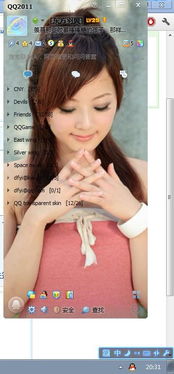 轻松学会:如何设置QQ透明皮肤新闻资讯11-29
轻松学会:如何设置QQ透明皮肤新闻资讯11-29 -
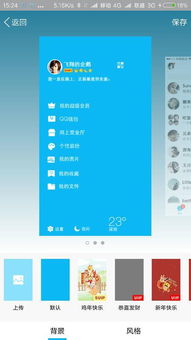 如何更换QQ资料卡的背景皮肤?新闻资讯03-27
如何更换QQ资料卡的背景皮肤?新闻资讯03-27 -
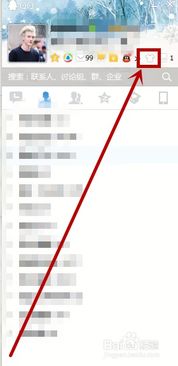 如何轻松变身QQ界面,个性化更换皮肤样式秘籍新闻资讯11-21
如何轻松变身QQ界面,个性化更换皮肤样式秘籍新闻资讯11-21 -
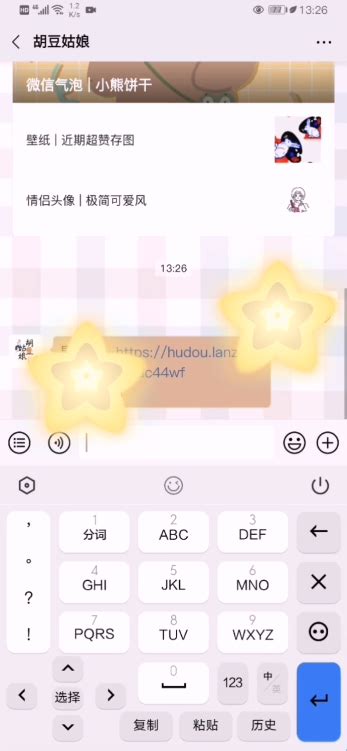 轻松学会!微信主题皮肤更换指南新闻资讯11-14
轻松学会!微信主题皮肤更换指南新闻资讯11-14